腾讯会议共享屏幕怎么共享声音 腾讯会议手机共享屏幕如何共享声音
更新时间:2023-02-21 18:12:42作者:qiaoyun
腾讯会议是许多人办公的时候经常会用到的,特别是会用于开启线上会议,有不少用户在使用腾讯会议的时候,想要共享屏幕,却发现没有声音,那么共享屏幕时怎么同时共享声音呢?针对此问题,本文这就个大家介绍一下腾讯会议手机共享屏幕共享声音方法吧。
相关推荐:
方法如下:
1、打开腾讯会议软件,主页面点击加入会议,输入会议号和名称
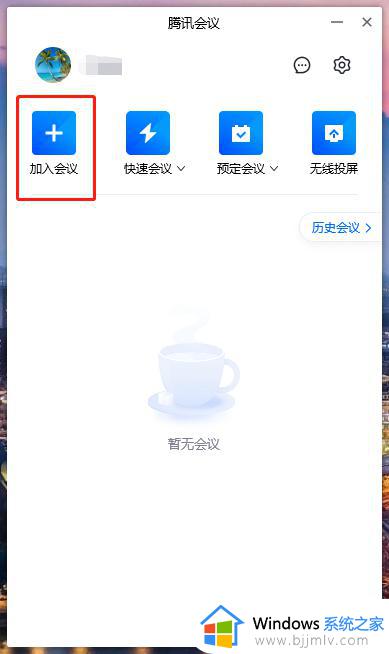
2、进入会议室后,点击底部按钮共享屏幕,打开共享内容页。
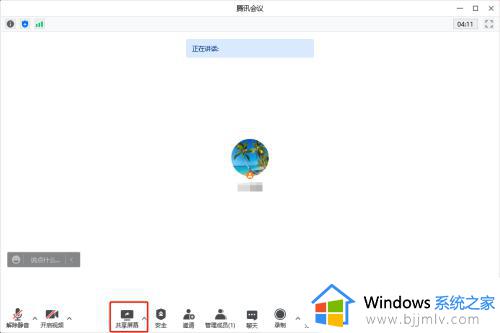
3、在选择内容共享页,将共享声音打开,再点击确认共享即可。
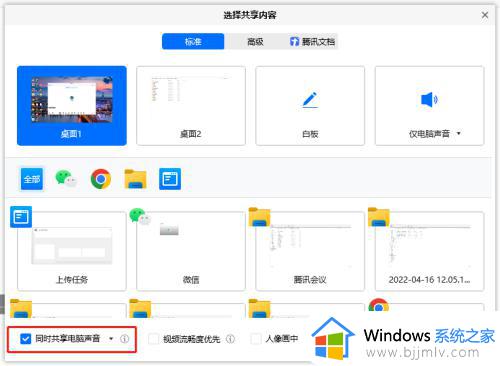
关于腾讯会议手机共享屏幕如何共享声音就给大家介绍到这边了,大家可以参考上述方法来进行设置就可以了。
腾讯会议共享屏幕怎么共享声音 腾讯会议手机共享屏幕如何共享声音相关教程
- 为什么腾讯会议共享屏幕没有声音 腾讯会议共享屏幕播放视频没声音怎么办
- 腾讯会议屏幕共享怎么用 腾讯会议如何使用屏幕共享
- 腾讯会议手机怎么共享屏幕 腾讯会议手机可以屏幕共享吗
- 腾讯会议共享屏幕黑屏怎么办 腾讯会议共享屏幕后黑屏解决方法
- 腾讯会议共享屏幕卡顿模糊怎么回事 腾讯会议屏幕共享不清晰如何解决
- 为什么腾讯会议ipad不能共享屏幕 ipad上腾讯会议不能共享屏幕怎么回事
- 腾讯会议共享屏幕就看不到人怎么回事 腾讯会议为什么共享屏幕后看不到人了
- 钉钉视频会议怎么共享音频 钉钉视频会议共享屏幕怎么共享声音
- 钉钉会议共享视频没有声音怎么回事 钉钉视频会议共享屏幕没有声音如何修复
- 钉钉会议怎么共享屏幕 钉钉视频会议可以共享屏幕吗
- 惠普新电脑只有c盘没有d盘怎么办 惠普电脑只有一个C盘,如何分D盘
- 惠普电脑无法启动windows怎么办?惠普电脑无法启动系统如何 处理
- host在哪个文件夹里面 电脑hosts文件夹位置介绍
- word目录怎么生成 word目录自动生成步骤
- 惠普键盘win键怎么解锁 惠普键盘win键锁了按什么解锁
- 火绒驱动版本不匹配重启没用怎么办 火绒驱动版本不匹配重启依旧不匹配如何处理
热门推荐
电脑教程推荐
win10系统推荐